Zaangażowany
Jeśli zapomniałeś hasła i widzisz tylko gwiazdki, nie martw się, ponieważ nauczymy Cię widzieć znaki za tymi symbolami.
Aby zadbać o bezpieczeństwo swoich kont, niezbędne jest Masz trudne hasło zgadywać. Może się jednak zdarzyć, że zapomniałeś o tym i Twoją jedyną pomocą jest zestaw gwiazdek, które wyświetlają się w polu, w którym wpisujesz hasło. Chociaż można tego uniknąć, odwołując się do Menedżery haseł, nie możesz żadnego konfigurować. Ale jeśli tak, nie martw się.
Przygotowaliśmy ten post, aby opowiedzieć Ci o wszystkich dostępnych metodach Zobacz hasła za gwiazdkami. Jak wspomniano, może się to przydać, jeśli zapomniałeś hasła i masz dostęp tylko do tych kodów, które są wyświetlane. A jeśli jesteś zainteresowany, mamy też post, w którym powiemy Ci, jak to zrobić Wyświetl hasło do Facebooka na PC.
Jeśli masz konta na kilku platformach, powinieneś wiedzieć, że podczas wpisywania hasła nie pojawiają się znaki, ale zestaw gwiazdek, ukryj informacje. Tak więc, zanim powiemy Ci, jak sprawdzić, co kryje się za tymi kodami, wyjaśnimy, dlaczego działają w ten sposób. A to może być bardzo przydatne, zwłaszcza jeśli zapomniałeś hasła do ulubionej usługi przesyłania strumieniowego, na przykład Disney+. Chociaż w tym przypadku możesz potrzebować Zmień hasło.
Dlaczego podczas wpisywania hasła pojawiają się gwiazdki?
Dowiedz się, dlaczego podczas wpisywania hasła pojawiają się gwiazdki
Jeśli zdarzy ci się wpisać hasło na stronie i zamiast pokazywać znaki pojawiają się tylko gwiazdki, nie martw sięCóż, tak to powinno działać.
Jest to funkcja dodana, aby uniknąć tego, że jeśli spotkasz ludzi obok ciebie, nie będziesz Nie widzę treści z Twojego hasła. Idealnie sprawdza się również podczas logowania w miejscach publicznych, ponieważ jeśli Twoje dane zostaną zapisane, użytkownicy nie będą w stanie odróżnić Twojego hasła od reszty.
Chociaż istnieją sposoby, aby iść naprzód w zakresie bezpieczeństwa, istnieją systemy operacyjne, takie jak Linux, które po wpisaniu hasła, nAlbo gwiazdki też się nie pojawiają. Ale jeśli zarządzasz wieloma różnymi hasłami, prawdopodobnie będziesz potrzebować menedżera haseł, aby zapomnieć o konieczności pamiętania ich wszystkich.
Pomijając to, zamiast hasła pojawią się gwiazdki, aby chronić Twoją prywatność w takim przypadku W pobliżu są podglądacze. Chociaż może mieć negatywny pogląd, tak jak w przypadku zapominania, a te symbole nie dają żadnej wskazówki.
Zobacz hasło za pomocą przycisku Pokaż hasło
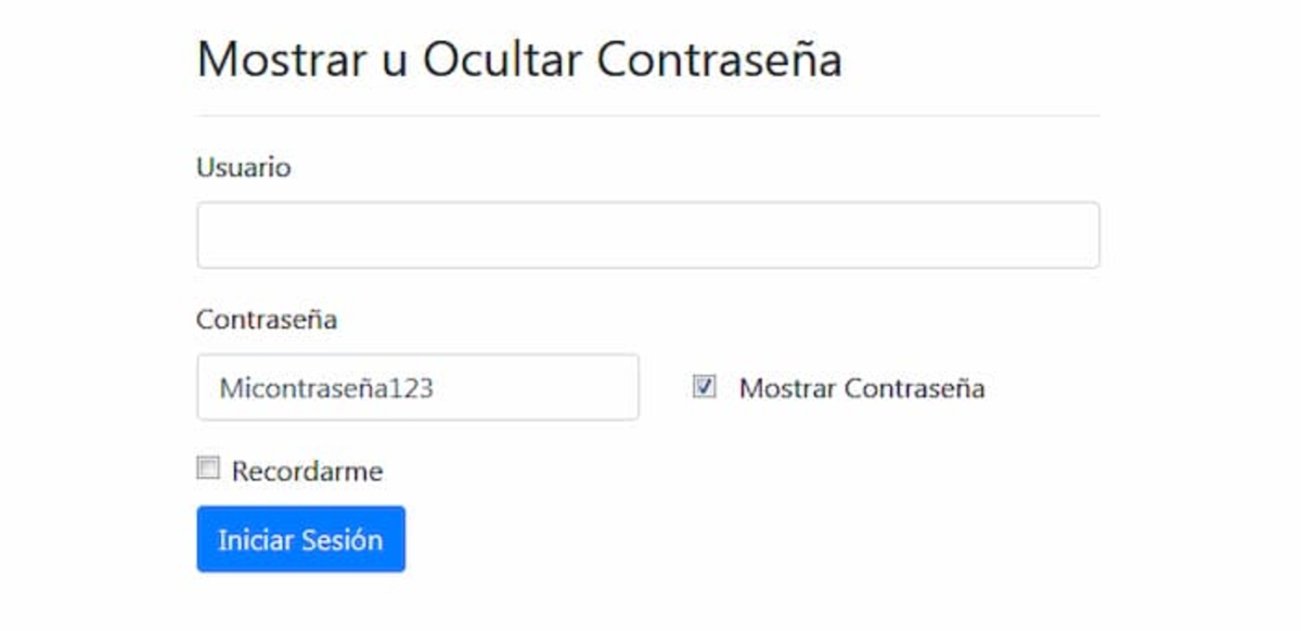
Możesz zobaczyć zawartość za gwiazdkami za pomocą przycisku Pokaż hasło
Najłatwiejszym sposobem wyświetlenia hasła za gwiazdkami jest użycie ikony znajdującej się zwykle tuż obok tego pola, na przykład Ma kształt oka. To jest przycisk Pokaż hasło.
Po naciśnięciu tego przycisku gwiazdki natychmiast zmienią się na znaki wprowadzone z hasła. że to łatwy sposób na wyświetlenie. Powinieneś jednak wiedzieć, że ta metoda jest coraz rzadziej używana, ponieważ platformy zrezygnowały z tej ikony.
Oznacza to, że strony internetowe raczej nie zawierają przycisku Pokaż hasło. Dlatego będziesz musiał skorzystać z innych, bardziej zaawansowanych metod, takich jak te pokazane poniżej.
Sprawdź stronę internetową, aby zobaczyć hasło za gwiazdkami
Innym sposobem na znalezienie hasła za gwiazdkami jest użycie przycisku Do wglądu kto pojawia się kiedy Klikasz prawym przyciskiem myszy W pustej przestrzeni na stronie. Chociaż będziesz musiał zrobić kilka kroków później.
Pierwszą rzeczą, którą powinieneś zrobić, to umieścić się na stronie internetowej, na której się znajdujesz Wyświetlane są gwiazdki wprowadzonego hasła. Następnie możesz przesunąć mysz w puste miejsce w sieci i kliknąć prawym przyciskiem myszy. Ważne jest, aby nie umieszczać go na żadnym elemencie, ale na wolnym obszarze.
Następnie zostanie otwarty menu kontekstowe Z różnymi opcjami, ale ten, który nas interesuje, to wybór Do wglądu. Kliknij go, a konsola uruchomi się w trybie programisty przeglądarki.
w tej sytuacji , Możesz zobaczyć cały kod źródłowy Ze strony i jej kodów. Następna rzecz do zrobienia? Nie wiem nic o HTML, jest znalezienie typu wprowadzania kodu line = „hasło”. Gdy to zrobisz, usuń termin „hasło” i zamiast tego wpisz „tekst”.
po zrobieniu tego, Gwiazdki w polu hasła Zostanie on natychmiast przekonwertowany na odpowiednie postacie i będziesz mógł je bez problemu oglądać. Chociaż jeśli ci się uda, zaleca się zapisanie tego, aby ponownie o tym nie zapomnieć.
Spójrz na sekcję haseł w swojej przeglądarce
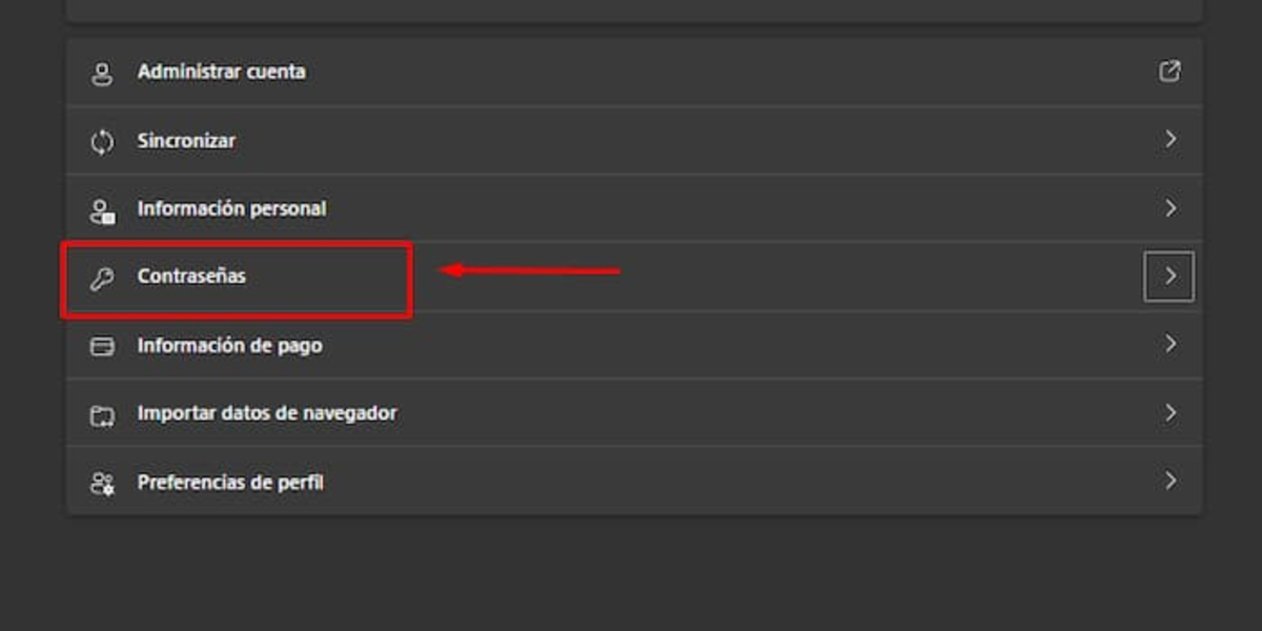
W ustawieniach przeglądarki możesz zobaczyć zapisane hasła
Innym sposobem przeglądania hasła jest bezpośredni dostęp do sekcji haseł wbudowanej w aktualne przeglądarki. Chociaż to nie zawsze działa, zwłaszcza jeśli wyłączysz możliwość zapisywania tego. Ale możesz spróbować szczęścia, wykonując poniższe czynności.
Obecnie przeglądarki takie jak Google Chrome, Microsoft Edge i Firefox Zawiera sekcję Zapisane hasła w Twojej konfiguracji. Mimo to musisz nacisnąć przycisk Zapisz hasłogdy po raz pierwszy wejdziesz, a przeglądarka zaprezentuje Ci taką możliwość.
Uzyskaj dostęp do sekcji haseł w Google Chrome
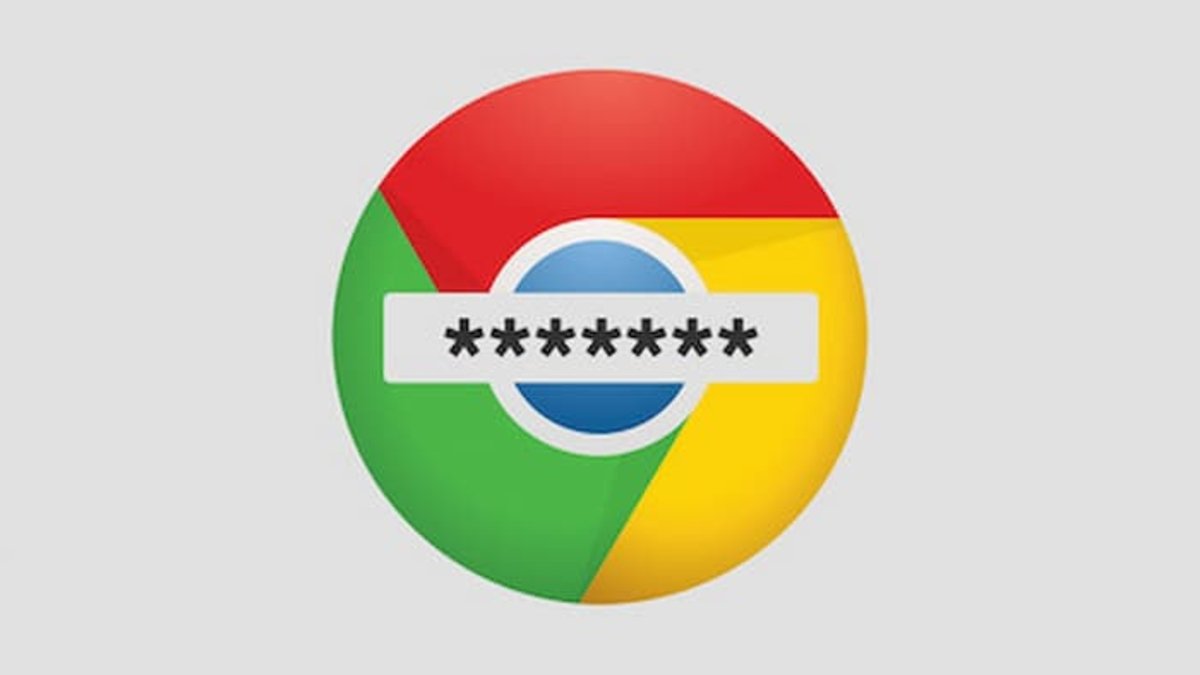
Google Chrome umożliwia również przeglądanie zapisanych haseł
Jest to najczęściej używana przeglądarka na świecie, więc jeśli również jej używasz, wykonaj następujące czynności.
- Dostęp przez przeglądarkę.
- Kliknij trzy kropki w prawym górnym rogu.
- Wejście Ustawienia z przeglądarki.
- Znajdź w lewym menu opcję autouzupełnienie.
- Teraz przejdź do sekcji Hasła.
Tutaj możesz zobaczyć listę zapisanych haseł do stron internetowych. Oczywiście można go oglądać bez problemów.
Uzyskaj dostęp do sekcji hasła przeglądarki Mozilla Firefox
Podobnie jak Google Chrome, Firefox zawiera również sposób przeglądania zapisanych haseł.
- Musisz wejść do przeglądarki.
- Kliknij trzy linie w prawym górnym rogu.
- Teraz idziesz do Dostosować z przeglądarki.
- Uzyskaj dostęp do sekcji Loginy i hasła.
- Otworzy się nowe okno Firefox blokowany.
Z tego interfejsu będziesz mógł sprawdzić dane związane z danymi uwierzytelniającymi strony internetowe, dzięki czemu możesz sprawdzić odpowiedni adres e-mail i hasło.
Uzyskaj dostęp do sekcji Zapisane hasła w Microsoft Edge
Microsoft całkowicie przebudował przeglądarkę zawartą w Windows 10 i Windows 11, teraz opartą na silniku Chromium. i do tego Zdobył tysiące nowych użytkowników Ze wszystkimi jego funkcjami.
Ta przeglądarka jest bardzo kompletna i pozwala w prosty sposób odwoływać się do zapisanych haseł.
- Gdy jesteś w przeglądarce Edge.
- Musisz kliknąć trzy kropki w prawym górnym rogu.
- Teraz kliknij Dostosować Otworzy się zakładka ustawień przeglądarki.
- Potem idziesz do działu wygląd zewnętrzny.
- Musisz wybrać profil, którego używasz, aby mieć dostęp do sekcji Hasła.
- Tutaj możesz wyświetlić zapisane hasła, chociaż aby potwierdzić swoją tożsamość, musisz podać PIN lub hasło do profilu.
Na koniec po prostu musisz Potwierdź, że jesteś właścicielem Profil osobiście. A jeśli wprowadzone hasło lub kod PIN są poprawne, zostanie wyświetlona lista wszystkich zapisanych haseł z różnych stron internetowych.
Powiązane tematy: technologia
Zaangażowany
Jesteśmy w Google News!

„Irytująco skromny muzykoholik. Rozwiązujący problemy. Czytelnik. Hardcore pisarz. Ewangelista alkoholu”.




:quality(70)/cloudfront-us-east-1.images.arcpublishing.com/elfinanciero/NATKWKIQNZEC3F6IIDJ56SUSA4.jpg)

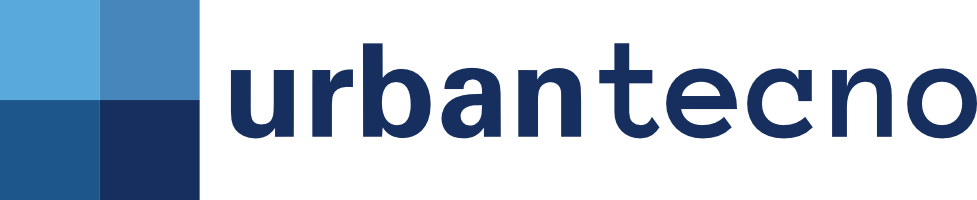
More Stories
BONK rośnie 52%: płynąć na fali czy wypłacić pieniądze?
Czy Ethereum jest gotowe na powrót po odrzuceniu 3,7 tys. dolarów? Wskaźniki wskazują…
Polkadot Alert: Kiedy DOT zbliża się do kluczowego poziomu, powinieneś kupować czy sprzedawać?